Woxter Zelio Tab 81 User Manual [es]

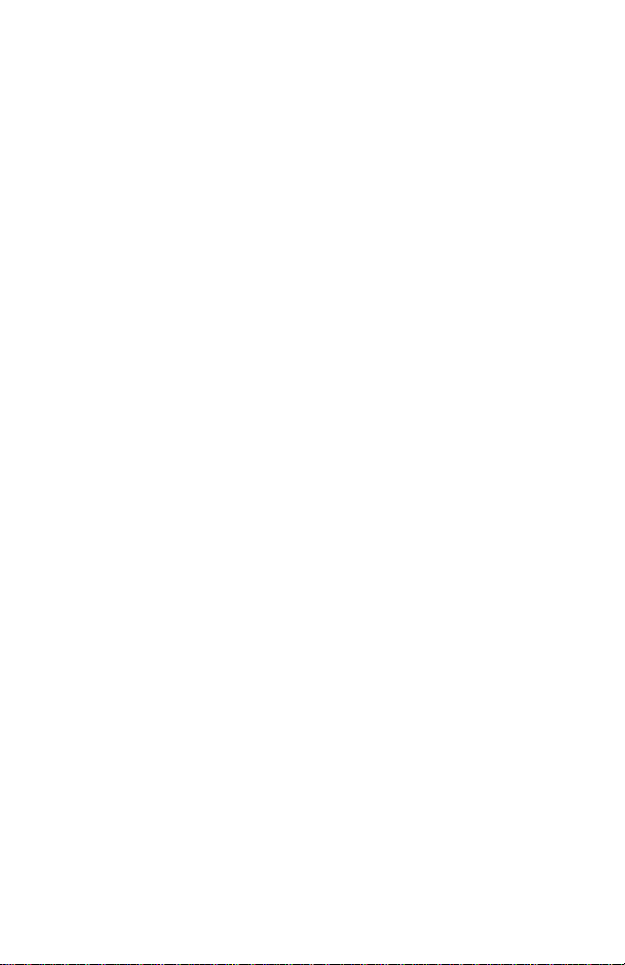
Precauciones
1
- Utilice su Tablet en un lugar donde la temperatura esté siempre entre 0 ° y 35 ° C (32 °
a 95 ° F). La duración de la batería puede verse reducida a bajas temperaturas. Guarde
su tablet en un lugar donde la temperatura esté siempre entre -20 ° C y 45 ° C (-4 ° F a
113 ° F) .No deje el tablet en su coche, ya que las temperaturas en los automóviles
estacionados pueden exceder de este rango.
- Evite que el tablet se caiga o que reciba golpes bruscos. Evite sacudir la pantalla, ya
que podría dañar y afectar a su uso.
-Por favor, juegue con un volumen adecuado. Evite también un volumen excesivo
cuando utilice los auriculares. Si siente alguna molestia en el oído o ruido extraño en la
reproducción, disminuya el volumen o apáguelo.
- No desconecte el Tablet mientras se formatee, cargue o descargue. Las
desconexiones repentinas pueden causar errores del sistema.
- No lo desmonte. No limpie las superficies con alcohol, disolventes o benceno.
- No lo utilice en lugares donde esté prohibido el uso de dispositivos electrónicos, como
por ejemplo a bordo de un avión.
- No lo utilice mientras conduce o camina por la calle, ya que puede provocar un posible
accidente de tráfico.
- La empresa se reserva el derecho de realizar mejoras y cambios en las
especificaciones y diseño de este producto sin previo aviso.
- Este producto no es resistente al agua.
Funciones principales
Pantalla multi-touch de 8.0 pulgadas, con una resolución de 1280x800.
Soporta la función OTG, a través de interfaces USB conectadas, como discos USB
y discos extraíbles, para guardar y leer datos.
Capacidad de reconocer redes Wi-Fi. Se puede conectar y recordar múltiples redes,
permitiendo el acceso a Internet en cualquier parte.
El sistema operativo Android Google ofrece muchas aplicaciones y widgets, lo que
le permite personalizar su Tablet.
Descargue e instale aplicaciones APK a través de Internet.
Negocios y entretenimiento a su alcance: Existe aplicaciones que están disponibles
para administrar el correo electrónico, la navegación web, noticias, mensajería
instantánea, reportes financieros, blogs, juegos en línea, video online, mercado de
valores, informes del tiempo, televisión móvil, mapas, software de entretenimiento,
etc .
Soporta tarjetas Micro SD de hasta 64 GB.

2
Apariencia y Botones
1. Botón de encendido: Presione brevemente para encender o ponerlo en modo reposo.
Mantenga pulsado para encender o apagar.
2. Volumen +
3. Volumen -
4. Puerto USB
5. Toma de auriculares
6. Cámara trasera
7. Ranura para tarjetas SD
8. Ranura para tarjeta SIM
Carga de la batería
El dispositivo incorpora una batería recargable. Cuando el indicador de batería baja
aparezca, cargue el dispositivo.
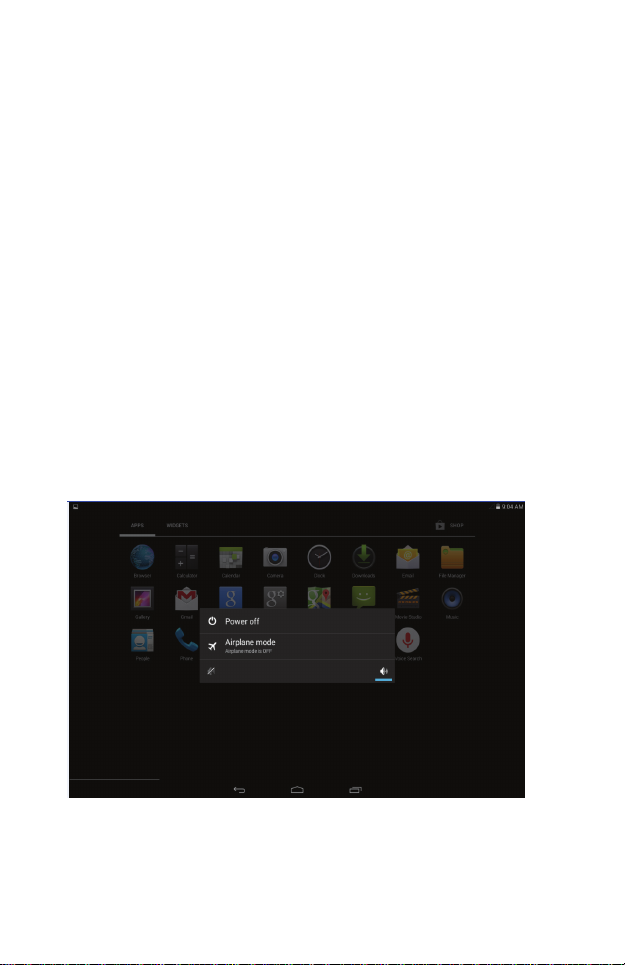
3
Carga de la batería: Conecte la terminación del cable del adaptador al puerto Micro
USB en la unidad y seguidamente conecte el adaptador (entrada 100-240 V, salida
5V-2A) a la red eléctrica. Un símbolo de batería aparecerá en la pantalla y comenzará
a cargarse. Si la unidad está encendida, el icono de carga de la batería se mostrará en
la parte inferior derecha de la pantalla.
Nota: Este modelo también se puede cargar a través del puerto USB. Si el Tablet está
conectado a través del puerto USB para la transferencia de archivos, etc, se le cargará
a la vez. Se recomienda la carga USB mientras trabaja con su ordenador, pero se
cargará a una velocidad más lenta que si se usa un cargador de pared.
Encendido/Apagado /modo reposo y reset
Encendido: Mantenga pulsado el botón de encendido durante 3-4 segundos hasta que
aparezca la pantalla de inicio. El sistema comenzará el proceso de inicio, a
continuación, entre en la interfaz de inicio por defecto de Android.
Apagado: Mantenga pulsado el botón de encendido durante 3-4 segundos hasta que
aparezca esta pantalla:
Para apagar, pulse en el botón Apagar.
El modo en espera ON / OFF: Para entrar en el modo de espera, pulse el botón de
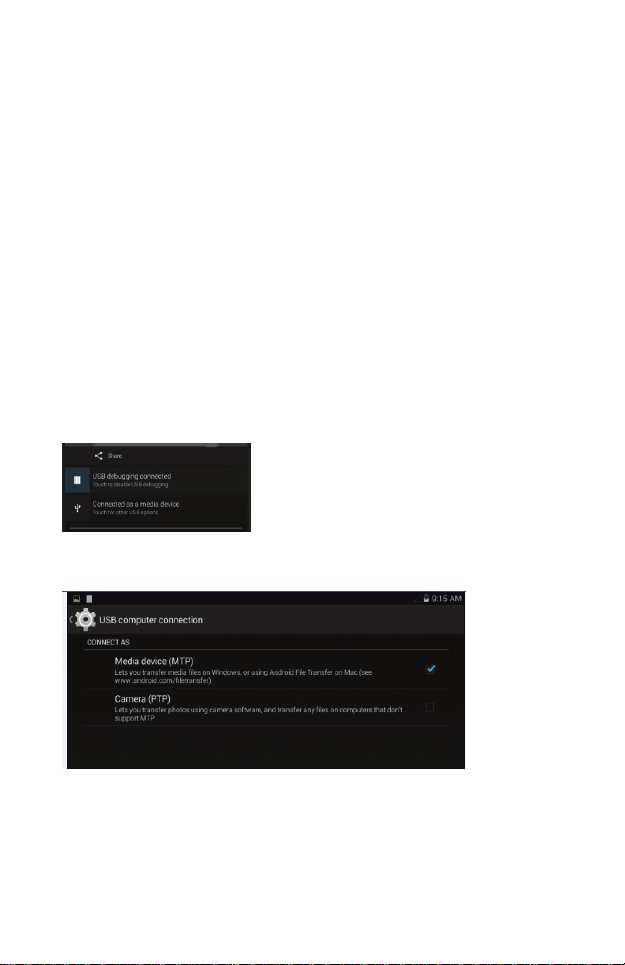
encendido rápidamente. La pantalla se apagará. El modo en espera pone la unidad en
4
reposo sin un apagado completo y ayuda a prolongar la vida de la batería apagando la
pantalla. Para salir del modo de espera y controlar la unidad, una vez más, presione y
mantenga presionado el botón de encendido brevemente, a continuación, suéltelo. La
pantalla volverá a aparecer en el modo de bloqueo.
Para desbloquear la unidad: deslice el icono de bloqueo a la derecha.
Puede ajustar la unidad para entrar automáticamente en el modo reposo en el menú de
configuración - Seleccione Ajustes> Pantalla> reposo. A continuación, elija entre 15
segundos y 30 minutos del menú. El modo reposo se utiliza para maximizar el consumo
de batería.
Conectando la unidad directamente a su ordenador
Puede conectar la unidad directamente a su ordenador. Conecte la unidad a un puerto
USB del ordenador con el cable USB suministrado.
Para completar la conexión, es necesario seleccionar las opciones dentro de la barra de
notificaciones en la unidad. Para ello, pulse en el símbolo USB en la parte superior
izquierda de la pantalla.
Aparecerá un menú similar a éste:
Seleccione “Conectado como dispositivo de medios”. A continuación, verá la siguiente
pantalla:
Puede seleccionar conectarse como dispositivo o cámara de medios de acuerdo a su
necesidad personal.
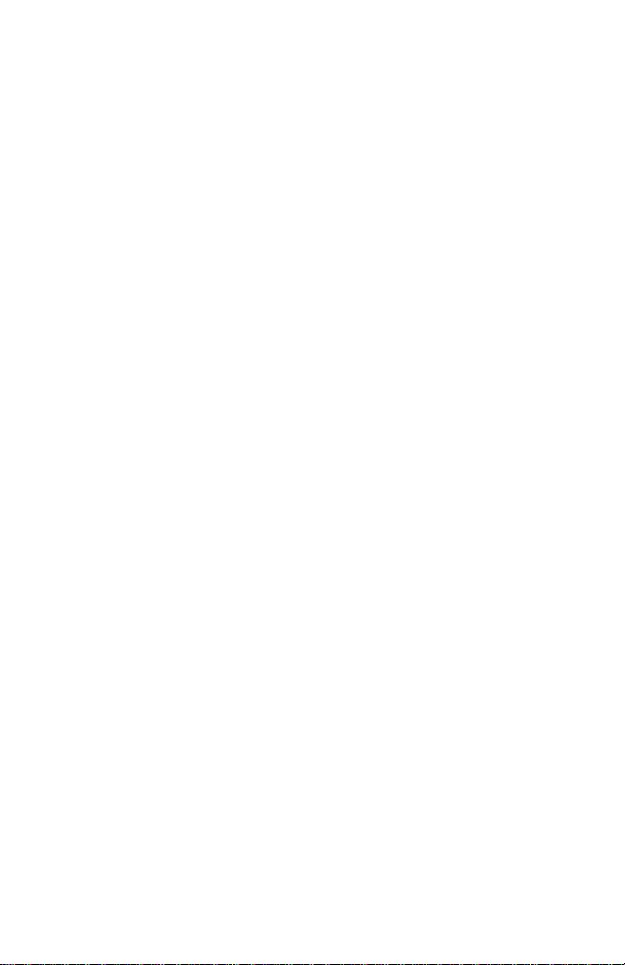
Usando una tarjeta microSD
5
Puede ampliar este espacio de almacenamiento mediante el uso de una tarjeta de
memoria MicroSD de hasta un tamaño máximo de 32GB. Las tarjetas microSD son
también una buena manera de transferir archivos entre el tablet y otro dispositivo.
Para operar con una tarjeta microSD: inserte con cuidado la tarjeta microSD en la
ranura con la etiqueta hacia la pantalla. La tarjeta estará situada correctamente en su
lugar cuando escuche un ligero "clic".
Para retirar la tarjeta: simplemente presione la tarjeta hacia dentro ligeramente hasta
que sienta de nuevo un ligero "clic", lo que permitirá extraer la tarjeta para que pueda
retirarla cuidadosamente.
Nota: La tarjeta MicroSD no está incluida.
Navegación táctil
Use sus dedos para manipular iconos, botones, menús, el teclado virtual y otros
elementos en la pantalla táctil.
También puede cambiar la orientación de la misma. Para seleccionar o activar algo,
simplemente tóquelo.
Para escribir algo, por ejemplo, un nombre, contraseña, o términos de búsqueda,
simplemente toque donde desee escribir. Un teclado virtual aparecerá en pantalla.
Otros gestos comunes incluyen:
• Toque y mantenga presionado un elemento en la pantalla tocando sin levantar el dedo
hasta que se produzca una acción.
• Arrastrar: mantenga pulsado un elemento durante unos instantes y luego, sin levantar
el dedo, muévalo hasta llegar a la posición de destino. Por ejemplo, puede arrastrar
para cambiar la posición de accesos directos en la pantalla de inicio.
• Mover o deslizar: mueva rápidamente el dedo por la superficie de la pantalla sin
